Kaj če odpove disk?
O varnostnih kopijah je bilo že toliko napisanega, da je težko povedati kaj novega. Po drugi strani pa še vedno prihaja do izgub podatkov, saj uporabniki odlašamo z varovanjem, dokler ni prepozno. Varovanje podatkov zahteva kar nekaj dela, lahko tudi denarja za ustrezno opremo, rezultata pa načeloma ni videti. Prvi vtis je torej, da ničesar ne pridobimo, vsaj ne takoj.
Če imate veliko denarja ((deset)tisoče evrov) ali če je za vas vsebina umrlega diska veliko vredna, si lahko privoščite tudi reševanje z diskov, ki so povsem odpovedali. Naši bralci poročajo celo o reševanju vsebine diskov, ki jih je zajel požar.
Najbolj znano podjetje, ki se ukvarja s takim reševanjem, je Ontrack, www.ontrack.com, v naši soseščini je znano tudi podjetje Kurt (www.kurt.hu), poročajo pa tudi o dobrih izkušnjah s Hrvati - Infolab (www.infolab.hr).

Druga težava je računalniško znanje. Da naredimo dobro varnostno kopijo, moramo vedeti, kaj sploh varujemo, na kakšen način in na kateri nosilec. Nobena metoda nas ne zavaruje pred vsemi vrstami nevarnosti, zato je nujno potrebna kombinacija. In v tem grmu tiči zajec. Medtem ko imajo podjetja upravitelje, ki skrbijo za take stvari, so domači uporabniki prepuščeni sami sebi. Zelo zmogljivih programskih in strojnih rešitev za podjetja je precej, a so zunaj dosega domačih uporabnikov. Po eni strani pa so prav domači uporabniki precej na udaru - kupujejo rabljeno in dvomljivo opremo, nimajo ustrezno zavarovane električne napeljave, požarnih zidov, ne nameščajo rednih popravkov operacijskega sistema ipd. Po drugi strani pa je vse več domačih uporabnikov odvisnih od računalnika. Z njim izvajajo bančne transakcije, v njem hranijo pomembno elektronsko pošto in, ne nazadnje, je v zadnjem času računalnik postal shramba digitalnih fotografij. Klasičnih slik skorajda ni več. Nepozabni posnetki z Maldivov so le še v računalniku. Da ne omenjamo tistih, ki si s pisanjem, komponiranjem, risanjem služijo kruh. In taka nesreča ni nekaj, kar čaka soseda, če bo obiskoval pornografske strani; to se vsak hip lahko zgodi (in se dogaja) tudi nam.
V tem članku bomo skušali domačega uporabnika usmeriti k boljši zaščiti podatkov. Ker pa gre za široko tematiko, je nemogoče opisati vse možne načine in vso mogočo programsko opremo. V članku se bomo omejili na kratke preizkuse nekaterih programov, njegov poglavitni namen pa je, da se varovanja podatkov lotimo načrtno.
Nevarnosti
Vse, kar imamo v računalniku, od operacijskega sistema do naših podatkov, počiva na disku. Da se bomo bolje pripravili, si na kratko oglejmo, kakšne nevarnosti nam sploh grozijo, rešitve pa zgolj omenimo, saj si jih bomo ogledali pozneje.
Okvara diska - Okvara diska kljub vsem možnim varnostnim mehanizmom, ki so vanj vgrajeni, ponavadi udari kot strela z jasnega. Avtorju tega članka je do zdaj odpovedalo že šest diskov, vselej pa je bila kriva okvara mehanike. Če glava diska začne "zabijati", podatkov ne moremo več rešiti. Včasih pomaga tresenje diska, ponavadi pa ne. Če diska ne prepozna niti BIOS, potem se lahko od njega, vsaj domači uporabniki, samo še poslovimo.
Podatke uspešno varujemo z dodatnim diskom, vezanim v RAID 1 (zrcaljenje).
Okvara sistema - Čeprav disk dobro deluje, je še kako mogoče, da se Okna ne zaženejo več. Temu lahko rečemo "mehka" okvara, saj disk ni pokvarjen, a ga je kljub temu treba formatirati in vse na novo naložiti. Do okvarjenega sistema lahko pripeljejo slabi in nepravilno nameščeni gonilniki, napake v registru ali pokvarjen datotečni sistem zaradi nepravilnega ugašanja. Tudi virusi lahko okvarijo sistem tako zelo, da ga ne moremo več zagnati. Vseeno je taka okvara lažja kot fizično pokvarjen disk, saj lahko sistem naložimo na drug disk ali razdelek, s starega preslikamo podatke, kot so pošta, moji dokumenti ipd.
Pred to nevarnostjo se zavarujemo z varnostno kopijo sistema.
Virusi - Dovolj destruktivni virusi z lahkoto uničijo naše podatke in okvarijo sistem. Nekateri se "spravijo" le na podatkovne datoteke, kot so slike in dokumenti, drugi pa okužijo sam operacijski sistem in ga naredijo neuporabnega. Tiste, ki se na datoteke le prilepijo, je mogoče odstraniti, drugi pa so bolj destruktivni in podatke povozijo. Virusi lahko v nekaj sekundah selektivno uničijo več tisoč podatkov, zato previdnost ni odveč. Pred njimi nismo varni niti na omrežnih diskih.
Uspešni načini obrambe so vsi tisti, pri katerih podatke preslikamo na zunanje nosilce (plošče, zunanji diski), do katerih virusi ne morejo.
Izbrisani podatki - O izbrisanih podatkih bomo govorili kdaj drugič, tokrat omenimo le to, da gre za resno težavo. Okna imajo sicer "zaščito", torej uporabo koša, iz katerega lahko prikličemo datoteke do trenutka, ko ga izpraznimo, vse pa ni tako enostavno, kot se zdi. Najhujša težava in nevarnost so datoteke, ki jih "povozimo" z istim imenom. Denimo, da v Wordu shranimo datoteko, nekaj napišemo in jo nato znova shranimo. Prve kopije datoteke ni več nikjer. Ne v košu in tudi na disku ne. Nova se je namreč posnela na isto mesto, kot ga je zasedala stara različica.
Pred klasičnimi izbrisanimi datotekami varuje vsak program za varnostne kopije podatkov, pred povoženimi datotekami pa se zaščitimo le z revizijskim shranjevanjem.
Katastrofe - Pod tem imenom "vodimo" višjo silo, kot je poplava, požar, tudi udar strele. Nevarnost, glede na vedno hujše vremenske pojave, niti ni tako zanemarljiva, odvisno sicer od tega, kje živimo.
Če želimo svoje delo varovati tudi pred takšno nesrečo, varnostna kopija na sosednji disk ne bo zadostovala. Potrebno bo shranjevanje na zunanji nosilec, ki ga odnesemo na varno (npr. k sorodnikom).
Kam shranjevati?
Kar nekaj je možnosti, kam narediti varnostne kopije. Nosilci se razlikujejo tako po ceni kot po načinu dostopa do podatkov, nove tehnologije pa so v zadnjih letih prinesle nove možnosti (plošče DVD, zunanji diski ipd.). Na kratko si oglejmo, kaj je zanimivo za domačega uporabnika.
Diskete - je popolnoma povozil čas. Čeprav so bile pred leti razširjene, so danes bolj ali manj le spomin, saj so počasne, imajo premajhno zmogljivost za kaj resnega, veliko novih računalnikov pa nima več disketne enote. Zato vse, kar imamo še na disketah, preselimo na plošče CD/DVD!
Diski - so še vedno najhitrejši in največji nosilec za domače uporabnike. Današnje velikosti do 500 GB, hitrost dostopa, cenovna ugodnost in univerzalnost so tiste lastnosti, ki jih naredijo precej privlačne za varnostne kopije. Žal niso nepokvarljivi in do nedavna so bili teže prenosljivi. V zadnjem času so vedno bolj priljubljeni diski na vodilih USB in firewire, kar jim v posebnem ohišju omogoča dobro prenosljivost. Obe vodili sta sicer počasnejši kot IDE in SATA, na katere ponavadi priključimo diske. A za potrebe varnostnih kopij sta več kot dovolj zmogljivi, vsaj USB vodilo pa najdemo v vsakem računalniku, narejenem v tem tisočletju.
Zunanji disk ima tudi to prednost, da ga lahko izključimo iz sistema, ko ne delamo varnostne kopije, kar virusom prepreči dostop.
Z notranjimi diski se lahko "igramo" drugače. Najenostavnejša varnostna kopija je tista, ki podatke prepiše z enega na drugi disk, to pa naredimo bodisi ročno ali pa z uporabo namenskih programov, ki jih bomo spoznali v nadaljevanju. Drugi način varovanja pa je uporaba polj RAID, predvsem RAID 1 in manj RAID 5, saj ga večina matičnih plošč še ne podpira. RAID 1 je privzeto mogoč z vsako malo boljšo matično ploščo. Omogoča priključitev dveh diskov, na katera se podatki zapisujejo hkrati; to omogoča odlično varovanje ob strojni okvari enega od diskov, ne varuje pa pred okvarjenim sistemom in virusi.
V zadnjem času so na voljo tudi t.i. diski NAS (Network Attached Storage), ki jih priklopimo neposredno v (tudi domače) omrežje in so na voljo vsem omrežno povezanim računalnikom. Ponavadi jih upravljamo kar prek spletnega vmesnika. Za varnostne kopije so taki diski zelo primerni, res pa je, da je ta rešitev nekoliko dražja in morda primerna le za bolj zahtevne uporabnike.
Tračne enote - so bile zaradi svoje zanesljivosti in velike zmogljivosti precej priljubljene še pred nekaj leti, danes pa jih v domači rabi skorajda ne najdemo. Njihova dobra lastnost je hkrati tudi slaba. Za dostop do podatkov potrebujemo namenski program, kar zmanjša fleksibilnost, poveča pa varnost pred virusi. Tračne enote za vodilo IDE so redke, največkrat uporabljajo vodilo SCSI, ki pa ni standardno vgrajeno na matične plošče.
Plošče CD in DVD - medtem ko še vedno čakamo na nosilce naslednjega rodu (HD DVD in Blu ray), je nosilec CD svoj največji razcvet že prešel, plošče DVD pa so na vrhuncu priljubljenosti. Medtem ko CD s svojimi 700 MB ni ravno primeren za večja shranjevanja, je 4,7 GB, kolikor premore enoslojni DVD (da o dvoslojnih niti ne govorimo), kar nekaj. Ne ravno dovolj, da bi imeli kopijo diska na plošči, a dovolj za osnovni sistem. Velika prednost plošč je tudi v njihovi univerzalnosti, saj so vsi novi računalniki opremljeni s pogoni DVD. Če ne uporabljamo prepisljivih nosilcev, varnostno kopijo zavarujemo tudi pred virusi. Opozoriti pa velja, da je treba s ploščami delati skrajno previdno, saj so precej občutljive za praske. Ena sama praska nam lahko uniči celoten zapis.
Drugi nosilci - Med njimi velja omeniti vedno bolj priljubljene ključke USB, na katere lahko shranimo tja to 1 GB. Uporabna je njihova prenosljivost, so majhni, Windows XP pa ima privzeto vgrajeno podporo za dostop do njih. Nekoč so bili priljubljene tudi izmenljive enote ZIP in JAZ, vendar so jih nadomestile plošče DVD.
Ne glede na veliko vrsto nosilcev, ki so na voljo na trgu, je precej smotrno uporabiti nekaj, kar je vsaj približno standardno. Če ne zaradi drugega, pa zaradi lažjega branja čez 5 ali 10 let. Torej so najzanimivejši nosilci, diski in plošče CD/DVD.
Drugi načini - Sem sodi shranjevanje prek interneta v oddaljene strežnike, a to pri nas ni ravno priljubljeno. Za to so nujno potrebne velike hitrosti prenosa. Tak način dobro varuje pred katastrofo, vprašljiva pa je varnost datotek.
Trije tipi podatkov
Na disku je vse - sistem (ponavadi ena od različic Windows), nameščeni programi z nastavitvami in naše datoteke. Te se delijo na tiste, ki se ne spreminjajo, npr. razne nastavitve, arhiv slik ipd. in spreminjajoče se podatke. Sem sodijo vsi dokumenti, digitalne fotografije (če se z njimi "igramo"), elektronska pošta ipd.
Najboljše varnostne kopije so tiste, ki zajemajo vsa tri področja.
Sistem
Čeprav je za delovanje računalnika najpomembnejši (operacijski) sistem, se ne spreminja zelo pogosto. Njegova izguba sicer pomeni dan ali dva brez spanja, kaj hujšega pa ne. Windows in programe imamo tako na ploščah, le kar nekaj dela je, da vse namestimo nazaj.
Ker je znano, da se sistem počasi "umaže", torej dobi kak virus, odvečen ali neustrezni gonilnik ipd., si je dobro shraniti njegovo prvo kopijo. Najprej torej namestimo Okna in vse programe, ki jih želimo, in jih nastavimo po želji. Zelo koristno je, da svoje datoteke čim bolj ločimo od sistema. Mapo Moji dokumenti tako prestavimo v drug razdelek, prav tako vse nastavitve programov, kjer je mogoče. Microsoftovi programi so sicer pregovorno "trdi" na tem področju. "Kolački" Internet Explorerja so vedno v sistemski mapi (Documents and Settings/Administrator/Cookies), prav tako priljubljene povezave (kar lahko spremenimo s programi, kot je Tweak UI). Enako velja za poštni odjemalec Outlook Express. Če uporabimo alternative, npr. Opero (www.opera.com) ali Firefox (www.mozilla.com/firefox/) kot brskalnik in nadomestni poštni program, denimo The Bat (www.ritlabs.com), lahko nastavimo, kje vse se shranjuje. Ločevanje od sistema je pomembno, saj ga shranjujemo npr. le enkrat na mesec, naše podatke pa vsak dan.
Sistema ne moremo preslikati z diska na disk, tako kot to počnemo s slikami, filmi in dokumenti. Razdelek namreč vsebuje še skrite in odprte datoteke ter zagonski blok. Za uspešno varovanje zato potrebujemo enega od posebnih programov, ki so namenjeni temu in iz sistemskega (ali kakšnega drugega) razdelka naredijo le eno stisnjeno datoteko. Symantecov Ghost je sicer najbolj znan tak program, zato si na kratko oglejmo konkurenta, Acronis True Image 9.
Acronis True Image 9
True Image ima dolgo tradicijo izdelovanja varnostnih kopij sistema. Trenutno je aktualna deveta različica, ki poleg kopij sistema omogoča preslikavo posameznih datotek, a se na to tokrat ne bomo osredotočili. Izdelava slike sistema je silno preprosta in poteka ob pomoči čarovnikov. Izberemo razdelke, ki jih želimo shraniti v stisnjene datoteke, stopnjo stiskanja, ciljno lokacijo in to je vse. Med izdelavo slike lahko računalnik normalno uporabljamo, kar je velik napredek pri takih programih. Uporabimo lahko tudi možnost časovnega nastavljanja, ki deluje samodejno. Poleg polne slike lahko shranjujemo le razlike; to omogoča priklic vseh vmesnih stanj sistema. Sliko lahko po izdelavi tudi priklopimo (mount), kar pomeni, da se prikaže kot disk, ki ga je sicer mogoče le brati in deluje precej počasi. Možnost pa se odlično obnese za presnemavanje posameznih datotek iz arhiva. Poleg različice Windows je na plošči CD tudi prilagojen True Image, ki deluje brez naloženega sistema. Temelji na Linuxu in prepozna veliko vrst vmesnikov, žal pa še vedno ne prepozna raznih kombinacij RAID in nekaterih sistemskih krmilnikov IDE, zato je treba biti pozoren. Če ta različica ne prepozna diska oz. plošče, ob morebitnem sesutju ne moremo do delujočega sistema.
True Image je odličen program za varovanje celih razdelkov, še posebej sistema. Podprti so različni nosilci, kot so diski, omrežje, plošče ipd.
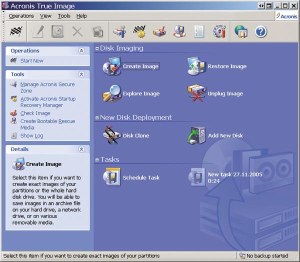
Kaj: Izdelava varnostnih kopij razdelkov, različica 9 prinaša tudi možnost klasičnih varnostnih kopij datotek.
Izdeluje: Acronis, www.acronis.com.
Cena: 50 dolarjev spletna različica, 60 dolarjev v paketu.
Operacijski sistemi: Windows 98-XP.
Za: Zanesljive kopije sistema, možnost nadgrajevanja (incremental/differential backup), zagon brez operacijskega sistema, priklop diskovne slike.
Proti: Nekoliko visoka cena za domačega uporabnika, zagon neposredno s plošče ne prepozna vseh vmesnikov.
Sistem je najbolje shraniti na ploščo DVD ali na rezervni/zunanji disk. Vsekakor pa nekam, kjer bo nosilec dostopen že pri zagonu, da bo tak program, bodisi Ghost, True Image ali kaj drugega, imel dostop do stisnjene datoteke. Če nismo pozorni, se kaj hitro znajdemo v nezavidljivi situaciji - denimo taki, ko shranimo sistem na dodaten disk RAID ali tračno enoto, do katere imamo dostop šele, ko imamo nameščena Okna. Plošča DVD je najpreprostejša izbira, saj jo zna prebrati vsak BIOS. Če uporabimo disk, pa ga priključimo na primarno IDE vodilo.
Podatkovne datoteke - dnevno shranjevanje!
Značilen zgled podatkovnih datotek so filmske in glasbene datoteke ter fotografije, elektronske knjige ipd. Skratka vse, kar pridobimo/kupimo prek interneta, in seveda naši lastni podatki. Vseeno pa je dobro vsaj v glavi ločiti obe vrsti podatkov. To, kar zložimo iz interneta, je še nekako nadomestljivo, saj lahko spet pridemo do istih podatkov, naše delo pa je nenadomestljivo. Tudi za tako klasično varovanje uporabljamo posebne programe, ki so specializirani za preslikavo datotek. Teoretično bi lahko uporabili tudi raziskovalec, a je to popolnoma nepraktično.
Programov, ki to omogočajo, je dobesedno nešteto. Bolj ali manj vsi delujejo enako, najbolj se razlikujejo po prijaznosti do začetnikov. Ogledali smo si enega izmed njih, a brez zadrege lahko uporabite kaj drugega. Omeniti velja, da sistem Windows XP že ima tako varovanje, najdemo ga med orodji pod preprostim imenom Backup Utility.
Bolj ali manj vsem takim programom določimo mape, ki jih želimo varovati, sledi prva kopija, kjer se podatki preslikajo na rezervni nosilec. Pri naslednjih zagonih pa se ponavadi presnamejo le novi podatki (nadgrajevalno kopiranje) ali pa vsi, ki jih ni zajela prva preslikava (primerjalno kopiranje). Prednost prvega je v hitrosti opravila, prednost drugega pa v hitrejšem priklicu podatkov. Paziti velja na to, v kakšni obliki so datoteke na rezervnem nosilcu. Če imajo mape enako strukturo kot v izvirniku, datoteke pa niso stisnjene, jih bo laže ročno presneti nazaj na pravo mesto. Tako varovanje naj se izvaja vsaj enkrat na dan.
Second Copy 7
Eden izmed številnih programov s tradicijo je Second Copy, ki je konec preteklega leta dočakal že sedmo različico. Omogoča enostavno preslikavo podatkov na krajevne ali omrežne diske, optične nosilce, diskete ZIP ali prek FTP na oddaljene strežnike. Datoteke je mogoče stisniti, zaščititi z močnim šifriranjem (AES), program pa omogoča tudi dobre možnosti časovnega nastavljanja. Mape organiziramo v profile, vsakemu od njih določimo svoje lastnosti in kraj, kamor naj shranjuje kopije. Poleg enosmernega kopiranja zna tudi sinhronizirati; to pomeni, da z varnostne kopije izbriše datoteke, ki jih v originalu ni več. Napredne možnosti, kot so hranjenje revizij dokumentov, omogočajo, da Second Copy uporabimo tudi pri varovanju datotek, ki jih redno spreminjamo, žal pa ne omogoča trenutnega revizijskega shranjevanja, vsaj ne da bi se vedno pregledala vsa mapa za novostjo.
Za 25 dolarjev dobimo preprost program, ki začetniku preprosto omogoča, da varuje svoje datoteke, kot so nastavitve programov, elektronska pošta, filmi, slike, glasba.
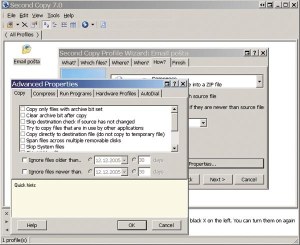
Kaj: Program za izdelavo varnostnih kopij datotek.
Izdeluje: Centered Systems, www.centered.com.
Cena: 30 dolarjev.
Operacijski sistemi: Windows 98-XP.
Za: Revizijsko shranjevanje, podpira stiskanje, zaščito z geslom, številni načini kopiranja in nosilcev, podpira starejše Windows.
Proti: Ni trenutnega revizijskega shranjevanja.
Poleg naših podatkov je dobro shraniti tudi nastavitve. Na trgu so na voljo posebni programi, ki vedo, kje v sistemu so nastavitve, in jih shranijo. Eden takih je, denimo, Expert Backup (www.backsettings.com), ki shrani nastavitve MS Office, poštnih programov, brskalnikov, sistemske nastavitve, register ipd.
Datoteke s "posebnimi potrebami"
Zgornji način varovanja datotek je primeren za večino datotek, ki jih snamemo iz interneta in ostanejo v izvirni obliki. Nekaj vrst podatkov pa se spreminja, lahko tudi vsak dan. To so predvsem naši besedilni dokumenti (besedilo, spletne strani ipd.), slike, ki jih naknadno obdelujemo, zvočne datoteke, če sami delamo zvok. Skratka vse datoteke, s katerimi aktivno delamo. Edina izjema je ponavadi elektronska pošta, saj se vsako pismo ne shrani posebej, temveč je vsa pošta v eni sami datoteki, ki se seveda vedno, ko "poberemo" nova sporočila, spremeni. Revizijsko shranjevanje tako dolgih datotek ne bi bilo smotrno, zato datoteke, v katerih je pošta, raje shranjujemo na zgoraj opisani način.
Drugo pa je bolje shranjevati tako, da ohranimo več različnih kopij iste datoteke, najraje ob vsaki spremembi. Temu rečemo revizijsko shranjevanje. Najboljše je trenutno revizijsko shranjevanje, pri katerem se nova različica takoj kopira na rezervni disk. V nasprotnem primeru ne pridobimo veliko od navadnega shranjevanja. Zakaj zadnja kopija datoteke ni dovolj? Oglejmo si primer, ko pišemo seminarsko nalogo. V enem dnevu naredimo kar precej. Kaj se torej zgodi, če po pomoti izbrišemo nekaj strani besedila in tega ne opazimo in še naprej shranjujemo? Imeli bomo nepopolno seminarsko nalogo in, kar je še huje, tudi varnostna kopija bo enaka ali kvečjemu taka kot prejšnji dan (v primeru nadgrajevalnega kopiranja). Pri trenutnem revizijskem snemanju je drugače. Kopija pa ne bo prepisala prejšnjih različic, temveč jih bo dodala. Naslov serminarska.doc bo tako na rezervnem nosilcu shranjen kot seminarska1.doc, seminarska2.doc itd. Sami lahko določimo, koliko kopij želimo. Več kopij nam bo bolj obremenilo disk, toda zavarovani bomo bolje. Če gre za trenutno shranjevanje, je pomembno, da program, ki ga uporabljamo, ne išče po mapi, katera datoteka je spremenjena, saj to precej upočasni sistem. Žal je takih programov (vsaj cenovno dostopnih za domačo rabo) zelo malo. Ogledali smo si enega izmed njih, File Genie 2000, ki je sicer nekoliko starejši, a odličen.
File Genie 2000
File Genie 2000 lahko seveda uporabimo tudi kot klasični program za varnostne kopije, vendar pravo odliko pokaže šele pri revizijskem shranjevanju. Opazuje tipe datotek, ki jih določimo sami (npr. doc, jpg, png), in sicer le za izbrane mape. Vsako spremembo datoteke v tej mapi bo program zaznal in naredil kopijo v arhiv. Starejše kopije pri tem preimenuje, tako da so v arhivu tudi revizije, ki jih ročno ali s File Genie 2000 prekopiramo nazaj. Število revizij določimo sami. Datoteke je mogoče zaščititi z geslom in jih stisniti. Kaj File Genie loči od večine drugih programov, ki podpirajo revizije? To, da se njegov program "usede" v sistem in s tem takoj ve, katera datoteka se je spremenila. Tako ni treba pregledati vseh map in iskati spremenjene datoteke, kot morajo početi drugi programi (z redkimi izjemami). Če je v mapi več sto ali tisoč datotek, lahko tako preverjanje traja kar nekaj deset sekund. In to se zgodi vedno, ko v Wordu kliknemo "shrani"...
Uporabniški vmesnik je precej osnoven za današnje razmere. To je posledica tega, da je izšel leta 2000. Gre pa za zanesljiv in enostaven program, ki ga namestimo v sistem, določimo mape in tipe datotek in nanj pozabimo. Do trenutka, ko je treba kaj priklicati nazaj. Avtor tega članka ga brez sesutja uporablja že nekaj let.

Kaj: Program za revizijsko shranjevanje datotek.
Izdeluje: Datarim Software, www.datrim.com.
Cena: 30 dolarjev.
Operacijski sistemi: Windows 95-XP.
Za: Določanje in izločanje tipov datotek, trenutno revizijsko shranjevanje, podpira tudi starejše sisteme Windows.
Proti: Ni ravno poceni, glede na to, da pokriva le en tip varovanja, manjkajo napredne možnosti (priklic starih revizij neposredno iz raziskovalca ipd.).
Nauk
Kot lahko vidimo, dobro varovanje ni tako enostavno, kot si mislimo. Odločiti se je treba, kaj varujemo, kam in tudi kako. Upamo, da je ta članek odprl nekaj prostora za razmišljanje, kako se pripraviti na morebitno nesrečo. Na kratko pa velja naslednji povzetek:
Uporabimo nosilec, ki je razširjen in ga bere večina računalnikov. Nanj vsak teden izdelamo sliko sistema. Svoje podatke in nastavitve programov čim bolj ločimo od sistema, da bo shranjevanje lažje. Vsaj enkrat na dan jih preslikamo na dodaten nosilec, bodisi progresivno ali polno, odvisno od želja. Ne pozabimo na svoje lastne dokumente, s katerimi delamo. Te velja zaščititi še z revizijskim shranjevanjem.
Omeniti velja tudi, da številni programi omogočajo različne načine varovanja, vendar se ponavadi izkaže, da vsak od njih najbolje pozna le eno področje.







